Excel复选框插入教程:快速制作勾选框
时间:2025-08-18 19:30:53 481浏览 收藏
想要在Excel中轻松制作可勾选的选项框吗?本文为你提供一份详尽的Excel复选框教程,助你快速掌握技巧,提升数据收集和管理效率。首先,你需要启用Excel的“开发工具”选项卡,然后通过“插入”功能选择“表单控件”中的复选框。接下来,学习如何绘制复选框、编辑文字,以及最关键的步骤——链接单元格,实现复选框状态的实时显示(TRUE/FALSE)。此外,本文还介绍了如何复制复选框并确保其独立性,以及如何隐藏链接单元格以优化表格美观。更进一步,你还将了解到如何利用复选框进行数据分析,例如结合COUNTIF或IF函数进行统计,甚至通过VBA实现动态图表。同时,文章还对比了复选框与单选按钮的区别,并解答了复选框无法勾选的常见问题,助你全面掌握Excel复选框的应用。
在Excel中插入复选框需启用“开发工具”选项卡,通过“插入”功能选择“表单控件”中的复选框,绘制后编辑文字并链接单元格以显示状态(TRUE/FALSE),复制复选框时需分别修改链接单元格以确保独立性,可隐藏链接单元格避免显示TRUE/FALSE值;此外,复选框可用于数据分析,如结合COUNTIF或IF函数统计选中项,或通过VBA实现动态图表;与单选按钮不同,复选框允许多选,而单选按钮需配合组合框实现单选;若无法勾选,可能因工作表受保护、处于设计模式、复选框被锁定、版本问题或宏设置不当所致。
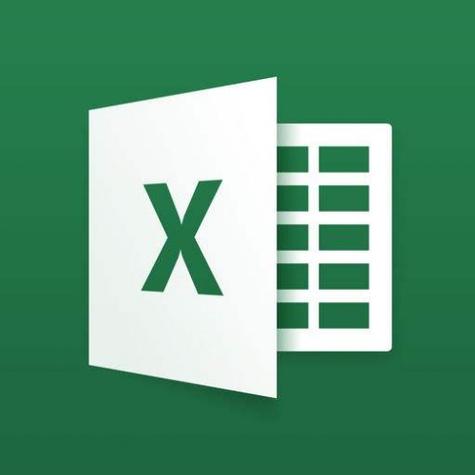
在Excel中插入复选框,可以实现可勾选的选项,方便数据收集和管理。这主要通过“开发工具”选项卡中的“插入”功能来实现。

解决方案

启用“开发工具”选项卡: 默认情况下,“开发工具”选项卡可能未显示。你需要先启用它。点击“文件” -> “选项” -> “自定义功能区”,然后在右侧列表中勾选“开发工具”,点击“确定”。
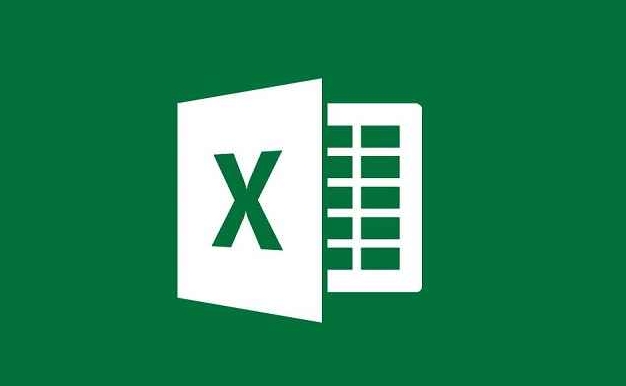
插入复选框: 在“开发工具”选项卡中,找到“插入”组,点击“插入”下拉菜单,在“表单控件”或“ActiveX控件”下选择“复选框”。 推荐使用“表单控件”下的复选框,因为它更简单易用。
绘制复选框: 在Excel工作表中点击并拖动鼠标,绘制一个复选框。
编辑复选框文本: 右键点击复选框,选择“编辑文字”,修改复选框旁边的文字,使其符合你的选项内容。
链接单元格: 这是关键的一步。右键点击复选框,选择“设置控件格式”。在弹出的窗口中,选择“控制”选项卡。在“单元格链接”框中,输入一个单元格地址(例如
$A$1)。这个单元格将显示复选框的状态:选中时为TRUE,未选中时为FALSE。 选择一个不影响数据展示的单元格,或者将其隐藏。复制复选框: 选中复选框,使用拖动填充柄的方式,快速复制多个复选框。
修改链接单元格(重要): 复制的复选框默认链接到同一个单元格,需要分别修改每个复选框的链接单元格。右键点击每个复选框,选择“设置控件格式”,修改“单元格链接”为不同的单元格。比如第一个复选框链接到
$A$1,第二个链接到$A$2,以此类推。 这一步非常容易忽略,导致所有复选框都控制同一个单元格,失去独立性。隐藏链接单元格(可选): 如果你不希望在工作表中显示
TRUE和FALSE值,可以选择将链接的单元格隐藏。选中这些单元格,右键点击,选择“设置单元格格式”,在“数字”选项卡中,选择“自定义”,在“类型”框中输入三个分号(;;;),点击“确定”。这样单元格中的值就会被隐藏。
如何使用Excel复选框进行数据分析
Excel复选框不仅仅是简单的勾选工具,它还可以用于更高级的数据分析。比如,你可以使用COUNTIF函数统计选中的复选框数量,或者使用IF函数根据复选框的状态执行不同的计算。例如,如果你想统计A1:A10单元格中值为TRUE的单元格数量(这些单元格与复选框链接),可以使用公式=COUNTIF(A1:A10,TRUE)。 另外,结合VBA,你可以实现更复杂的功能,例如根据复选框的选择动态更新图表。
Excel复选框与单选按钮的区别是什么?应该如何选择?
复选框和单选按钮都是用于选择的控件,但它们之间存在关键区别。复选框允许用户选择多个选项,而单选按钮只允许用户选择一个选项。因此,选择哪种控件取决于你的需求。如果用户需要从多个选项中选择多个,那么复选框是合适的选择。如果用户只能从多个选项中选择一个,那么单选按钮更合适。 单选按钮在Excel中也位于“开发工具” -> “插入” -> “表单控件”中。 创建单选按钮组需要使用“组合框”将它们组合在一起,确保每次只能选择一个。
为什么我的Excel复选框无法勾选?
如果Excel复选框无法勾选,可能是以下原因:
- 工作表被保护: 如果工作表被保护,可能会阻止你修改复选框的状态。解除工作表保护即可。
- 复选框处于设计模式: 在“开发工具”选项卡中,确保“设计模式”按钮未被选中。如果处于设计模式,你只能编辑复选框的属性,而不能勾选它们。
- 复选框被锁定: 右键点击复选框,选择“设置控件格式”,在“保护”选项卡中,确保“锁定”未被选中。
- Excel版本问题: 极少数情况下,某些旧版本的Excel可能存在复选框的兼容性问题。尝试更新到最新版本的Excel。
- 宏设置问题: 如果复选框关联了宏,并且宏的安全级别设置过高,可能会阻止宏的运行,从而影响复选框的功能。 调整宏安全级别,或者信任该宏。 但要注意宏的安全性,避免运行来源不明的宏。
理论要掌握,实操不能落!以上关于《Excel复选框插入教程:快速制作勾选框》的详细介绍,大家都掌握了吧!如果想要继续提升自己的能力,那么就来关注golang学习网公众号吧!
-
501 收藏
-
501 收藏
-
501 收藏
-
501 收藏
-
501 收藏
-
444 收藏
-
305 收藏
-
438 收藏
-
330 收藏
-
289 收藏
-
354 收藏
-
369 收藏
-
265 收藏
-
463 收藏
-
346 收藏
-
497 收藏
-
216 收藏
-

- 前端进阶之JavaScript设计模式
- 设计模式是开发人员在软件开发过程中面临一般问题时的解决方案,代表了最佳的实践。本课程的主打内容包括JS常见设计模式以及具体应用场景,打造一站式知识长龙服务,适合有JS基础的同学学习。
- 立即学习 543次学习
-

- GO语言核心编程课程
- 本课程采用真实案例,全面具体可落地,从理论到实践,一步一步将GO核心编程技术、编程思想、底层实现融会贯通,使学习者贴近时代脉搏,做IT互联网时代的弄潮儿。
- 立即学习 516次学习
-

- 简单聊聊mysql8与网络通信
- 如有问题加微信:Le-studyg;在课程中,我们将首先介绍MySQL8的新特性,包括性能优化、安全增强、新数据类型等,帮助学生快速熟悉MySQL8的最新功能。接着,我们将深入解析MySQL的网络通信机制,包括协议、连接管理、数据传输等,让
- 立即学习 500次学习
-

- JavaScript正则表达式基础与实战
- 在任何一门编程语言中,正则表达式,都是一项重要的知识,它提供了高效的字符串匹配与捕获机制,可以极大的简化程序设计。
- 立即学习 487次学习
-

- 从零制作响应式网站—Grid布局
- 本系列教程将展示从零制作一个假想的网络科技公司官网,分为导航,轮播,关于我们,成功案例,服务流程,团队介绍,数据部分,公司动态,底部信息等内容区块。网站整体采用CSSGrid布局,支持响应式,有流畅过渡和展现动画。
- 立即学习 485次学习
